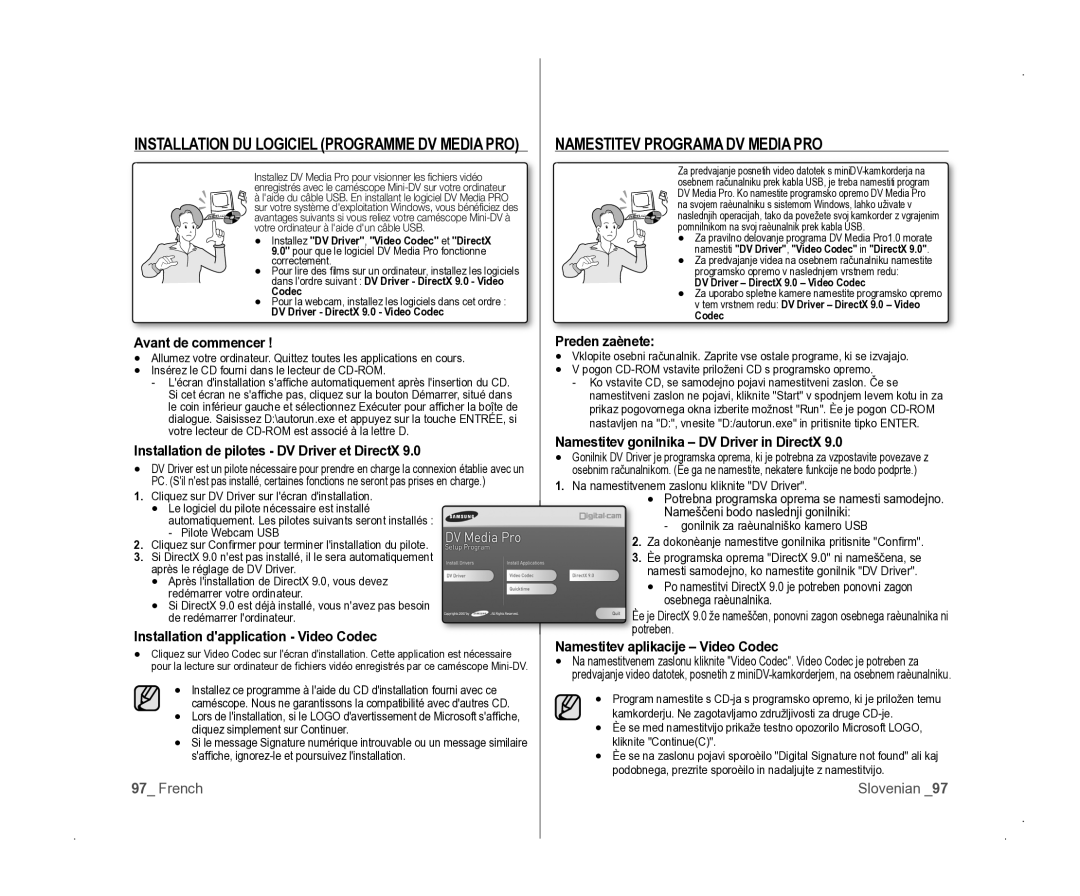Caméscope vidéo numérique
Ključne Funkcije Vašega Novega MINIDV-KAMKORDERJA
Consignes
Avertissements de sécurité varnostna opozorila
Previdnostni ukrepi
Kaj pomenijo sličice in znaki v tem uporabniškem priročniku
Opombe in varnostna navodila
Remarques et instructions de sécurité
Remarques SUR LE Caméscope
Réparation ET Pièces DE Rechange
Servisiranje in Nadomestni Deli
Opombe Glede Kamkorderja
Vsebina
Sommaire
Préparation Réglage Initial Réglage DU Menu Système
Priprava
Nastavitev
Réglage Initial Réglage DU Menu Affichage
Zaslonskega
Menija
Lecture
Mode Appareil
Branchements
Uniquement
Depannage
Entretien
Vzdrževanje
Tehnične Podrobnosti
Spoznajte svoj miniDV-kamkorder
Accessoires Livrés Avec Votre Caméscope MINI-DV
KAJ JE Priloženo MINIDV-KAMKORDERJU
Bloc de batteries IA-BP80W
Pazite, da vgrajenega mikrofona in objektiva med snemanjem
VUE Avant Gauche Pogled OD Spredaj in Z Leve
Ne pokrijete
MiniDV-kamkorder
Familiarisez-vous avec Spoznajte svoj
VUE Latérale Gauche Pogled Z Leve Strani
Interrupteur de sélection CARD-TAPE VP-D385i uniquement
Pogled Z Desne Strani in OD Zgoraj
VUE Supérieure Droite
Pogled OD Zadaj in OD Spodaj
VUE Inférieure Arrière
Prises
Združljive pomnilniške kartice največ 2 GB Priključki
Bouton Pause Bouton Arrêt Bouton F.ADV
Bouton Affichage Bouton Zoom W/T
Bouton DATE/TIME
Pašček ZA Roko in Pokrovček Objektiva
Préparation Priprava
Consigne relative à la pile de type bouton
Insertion DE LA Pile DE Type Bouton
Namestitev Baterije V Obliki Gumba
Varnostni ukrepi za baterijo v obliki gumba
Uporaba Baterije
Préparation
Insertion DU Bloc DE Batteries
Indikator napolnjenosti
Témoin de charge
Batterie Durée
IA-BP80W
Gestion de la batterie
Affichage du niveau de charge de la batterie
Koliko časa boste lahko neprekinjeno snemali, je odvisno od
Prikaz napolnjenosti baterije
Branchement SUR UNE Source Dalimentation
Priključitev NA VIR Napajanja
Mise sous tension/hors tension du
Astavljanje načinov delovanja
Klop in izklop miniDV-kamkorderja Caméscope Mini-DV
Réglage des modes de fonctionnement
OSD in Camera Mode
Symboles À Lécran EN Modes CAM/PLAYER
OSD in Player Mode
Indikatorji NA Zaslonu V Načinih CAMERA/PLAYER
OSD in M.Player Mode
Uporaba Gumba ZA Prikaz
Utilisation DU Bouton Affichage
Uporaba Krmilne Paličice
Utilisation DU Pavé
Gestion DES Menus Rapides À Laide DU Pavé
Pritisnite krmilno paličico
Priročni meni v načinu M.Cam/M.Player samo za VP-D385i
Réglage DE Lhorloge PARAM. Horloge Nastavitev URE Clock SET
Nastavitev Brezžičnega Daljinskega Upravljanja
Remote Samo ZA VP-D382i/D382H/D385i
Camera
Paličico
Camera ali Player Le mode CameraCam ou Player
Réglage DU Signal Sonore Signal Sonore
Nastavitev Piska Beep Sound
Modes CameraCam/Player/M.Cam/M.Player
Réglage DU SON DE Lobturateur SON Obturateur
Nastavitev Zvoka Zaklopa Shutter Sound
Izbiranje nastavite na Card ali Tape
Player
ﺍیﺭﺍﻥی
Modes CameraCam/Player/M.Cam/M.Player Cam/M.Player . stran
Sélectionner DemonstrationDémonstration
Visualisation DE LA Démonstration Démonstration
Nastavitev Pomožnih ČRT Guideline
Réglage DES Repére Repére
Réglage DE Lécran LCD Luminosité LCD/COULEUR LCD
Prilagajanje Zaslona LCD
LCD BRIGHT/LCD Colour
Affichage DE LA Date ET DE Lheure DATE/HEURE
Prikaz DATUMA/URE DATE/TIME
TV Display, nato pa pritisnite krmilno paličico
Camera/Player/M.Cam/M.Player. stran
Osnovno snemanje
Enregistrement de base
Réalisation DE Votre Premier Enregistrement
Prvi Posnetek
Enregistrement de base osnovno snemanje
Pour annuler le mode Easy Q Reklic načina Easy Q
Pour effectuer un zoom avant
Zoom Avant ET Arrière Primik in Odmik
Pour effectuer un zoom arrière
Primik
Gumb Zero Memory
Recherche Rapide Dune Scène Mise À Zéro DU
00000
Début/fin denregistrement
Ogled in Iskanje Posnetka
Recherche dun enregistrement pavé
Skanje posnetkov krmilna paličica
Visualisation ET Recherche DUN Enregistrement
Postopno Pojavljanje in Izginjanje
Activation ET Désactivation DU Fondu
Astavitev ostrenja
SAMODEJNO/ROČNO Ostrenje
Anual Focus
Astavitev osvetlitve
Astavitev hitrosti zaklopa
Napredno snemanje
Enregistrement avancé
Funkcija snemanja deluje v načinih Camera in Player. stran
Pritisnite gumb Menu Prikazan bo seznam
Preprečevanje Zvoka Šuma Vetra Windcut Plus
Suppression DU Bruit DU Vent Coupe Vent
Premaknite krmilno paličico / gor ali
OnMarche Ou Auto
Enregistrement avancé Napredno snemanje
Camera Mode CameraCam
Pour sélectionner RecordEnregistrement
Sur OffArrêt
Pokažejo se razpoložjive možnosti
Pritisnite gumb Mode in nastavite način Camera
Pritisnite gumb Menu Prikazan bo seznam
Nastavitve Vsebina
Réglage DE LA Fonction PROG. AE
Sommaire
Pour sélectionner le mode de balance des blancs
Vous pouvez sélectionner le mode Bal. Blancs
Le témoin du mode sélectionné saffi che
Aucun témoin ne saffi che lorsque le mode
Réglage de la balance des blancs
Ročna nastavitev beline
Manuellement
Set White Balance
Camera. stran
Application Deffets Visuels
Uporaba Vizualnih Učinkov Visual Effect
BLK&WHT
OffArrêt
Réglage DU Mode Širokozaslonski Način 16
Funkcija Makrofotografije Macro
Utilisation DE LA Télé Macro Macro
Meni DIS na Off
CameraCam et M.Cam.
Pomoč PRI Protisvetlobi BLC
Meni BlC na Off
Na Off
Zoom Avant ET Arrière À Laide DU Zoom
Digitalni Primik in Odmik Digital Zoom Numérique Zoom NUM
Zaradi tega poslabšala kakovost barve
Predmet v počasnem gibanju ali pa slikate
Gor ali dol
Načini C.Nite Off, 1/25, 1/13
Samo ZA VP-D382i/D382H/D384/D385i
Uporaba Svetlobe Light
VP-D382i/D382H/D384/D385i Uniquement
Pavé
Appuyez sur le bouton pHOTO
Enregistrement Dune pHOTO SUR UNE Cassette
ZoomZoom Num., C.Nite
Lors de lenregistrement dun fi lm
Player. stran Réglez linterrupteur de sélection sur TApE
Mode player.
Pavé ou déplacez le pavé vers la droite
Pour rechercher la photo sur la cassette
Lecture Predvajanje
Réglage du volume Astavitev glasnosti
LECTURE Dune Cassette SUR lÉCRAN lCD
Predvajanje Kasete NA Zaslonu LCD
Različne Funkcije V Načinu Predvajanja
Fonctions DISpONIBlES EN Mode plAYER
Lecture arrière VP-D382i/D382H/D385i uniquement
Lecturepredvajanje
Predvajanje nazaj samo za VP-D382i/D382H/D385i
Premaknite krmilno paličico dol
Mode player
Predvajanje Nasnetega Zvoka Audio Select
Paličico ali pa jo premaknite desno
Effets Sonores Avdio Učinek
Stikalo za izbiranje nastavite na TApE Samo za VP-D385i
Nastavitev VHODA/IZHODA AV AV IN/OUT
Branchements Povezava
Réglage DE LENTRÉE/SORTIE AV ENT/SOR AV
Sélectionner OutSortie ou InEntrée , puis
Povezava s televizorjem, ki ima avdio-video vtičnice
Predvajanje Kasete NA Televizorju
Connexion à un téléviseur avec entrée audio/vidéo
Lecture Dune Cassette SUR UN Écran DE Télévision
Lecture de la cassette Predvajanje kasete
TV Display na Off . stran
Ko je kopiranje zaključeno Une fois la copie terminée
Sélection sur TApE
Utilisation DE LA Fonction VOICE+ Uporaba Funkcije VOICE+
Branchements
Aseto kamkorderja
Enregistrement copie sur
Une cassette de caméscope
Pour enregistrer à partir dun magnétoscope
Carte Mémoire Utilisable NON Fournie NI Priložena
UTIlISATION Dune Carte Mémoire UpORABA pOMNIlNIškE kARTICE
Datoteka fotografije
Datoteka nastavitve slike
Video datoteka
Format slike
Format dimage
Lorsque vous réglez File No.Numéro Fichier sur
Pour sélectionner File No.Numéro Fichier Palièico
Krmilno palièico
Samo za VP-D385i
Visualisation DE Photos Jpeg Ogled Fotografij Jpeg
Accidentelle Protéger
PROTECTION Contre lA SUppRESSION
Zaščita Pred Neželenim Izbrisom Protect
Napis No image
Brisanje Fotografij in Videov
SUppRESSION DE pHOTOS ET DE FIlMS
Supprimer Delete
Uporaba krmilne palièice
No image
Suppression de toutes les images en
Brisanje vseh slik naenkrat Une seule fois
Kartici, vkljuèno z zaščitenimi slikami
Formatage Dune Carte Mémoire Format
État initial Réglez linterrupteur de sélection sur Card
Want to format?Ts Fichiers Sont Suppr
Snemanje Videa Format Mpeg
Enregistrement DE Films Mpeg SUR UNE Carte Mémoire
NA pOMNIlNIškO kARTICO
Enregistrement de films sur une carte mémoire
Le son est enregistré au format mono
Snemanje videa format Mpeg na pomnilniško kartico
Pritisnite krmilno palièico
Play Select , nato pa pritisnite krmilno palièico
Movie , nato pa pritisnite krmilno palièico
Red uporabo
Avant de commencer
Red uporabo Avant de commencer
Pomnilniško Kartico Photo Copy
Cassette SUR UNE Carte Mémoire Copie Photo
Palièico dol
Suppression du voyant dimpression
Oznaèevanje Slik ZA Tiskanje Print Mark
Brisanje oznake za tisk
002
Ovezava s tiskalnikom
PictbridgeTM
Connexion à une imprimante
Izbiranje nastavite na Card
Možnost tiskanja datuma/ure
Sélection dimages Zbira slik
Tiskanje slik
Impression dimages
Raccordement à un ordinateur
Configuration système
Priklop na osebni raèunalnik
Sistemske zahteve raèunalnika
Enregistrement à laide dun câble de connexion DV
Snemanje s kablom za povezavo DV
Uporaba Vmesnika USB
Utilisation DE Linterface USB
French Slovenian
Sélection DU Périphérique USB Connexion USB
Izbira Naprave USB USB Connect
Pour sélectionner USB ConnectConnexion
Sélectionnez ComputerOrdinateur pour
Namestitev Programa DV Media PRO
Installation DU Logiciel Programme DV Media PRO
Priklop NA Osebni Računalnik
Raccordement À UN Ordinateur
Débranchement du câble USB
Utilisation de la fonction de disque amovible
CameraCam
Utilisation de la fonction Webcam
Funkcija spletne kamere
LA FIN DUN Enregistrement
Entretien
Vzdrževanje
Èiščenje in Vzdrževanje Kamkorderja
Nettoyage ET Entretien DU Caméscope
Nettoyage des têtes vidéo
Èiščenje video glav
Codes de couleurs sur un téléviseur
Sources dalimentation
Uporaba MINIDV-KAMKORDERJA V Tujini
Viri napajanja
Odpravljanje težav
Dépannage
Dépannage
Odpravljanje Težavv
Simptom Pojasnilo/rešitev
Condensation due à lhumidité
Kondenzacija
Elementi Menija
Réglage DES Éléments DE Menu
Lécran LCD
Affichage des consignes
Réglage des couleurs de
Téléviseur
IME Modela VP-D381i/ VP- D382i/ VP- D382H
VP-D384/VP-D385i VP-D384/ VP- D385i
NOM DU Modèle VP-D381i/VP-D382i/VP-D382H
08 25 08 65 65 € 0,15/Min Fax 01 48 63 06
Soit à vous adresser au revendeur à qui vous lavez acheté
Evropski Garancijski List
GARANCIJSKI Pogoji
Nadaljnji zahtevki so izključeni
Country Contact Centre Web Site
Skladnost s predpisom RoHS
Conforme à la directive RoHS